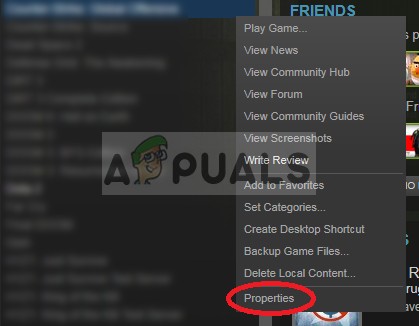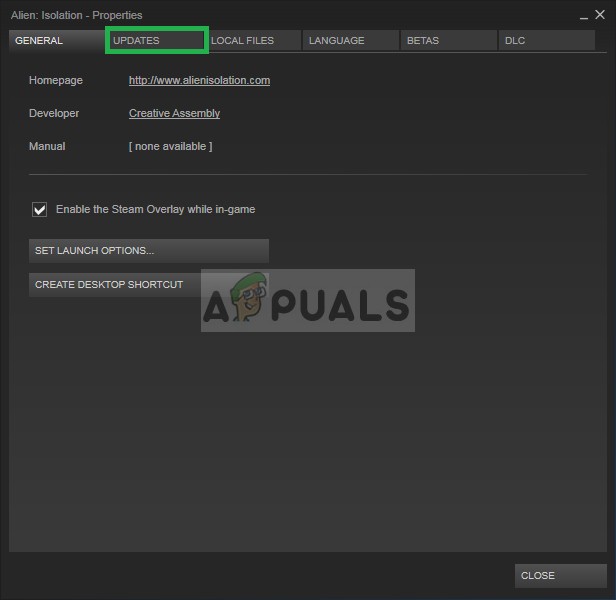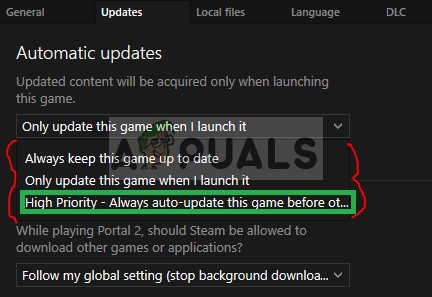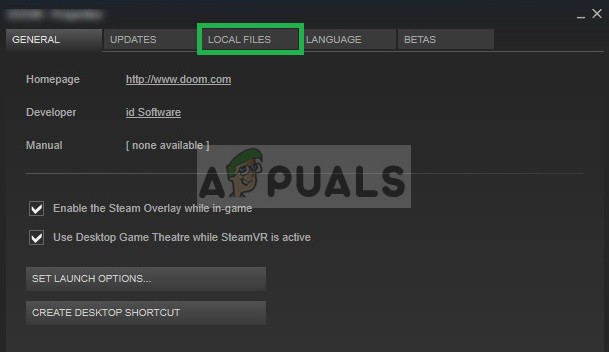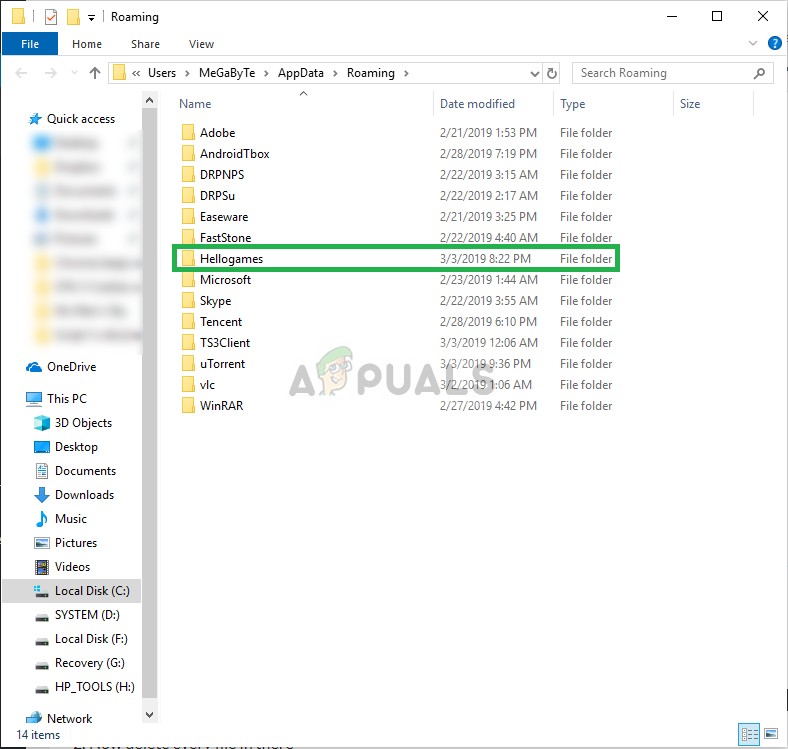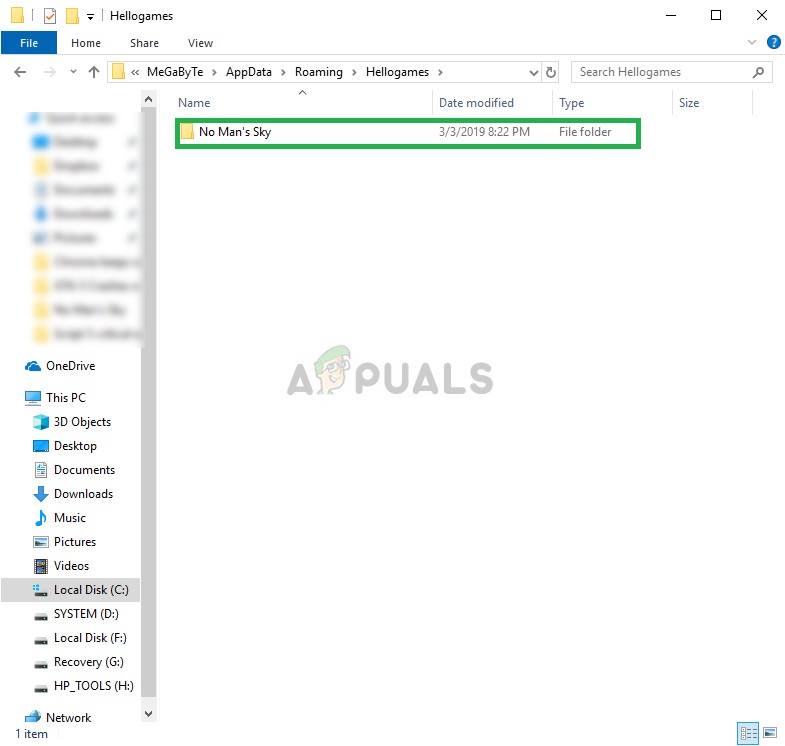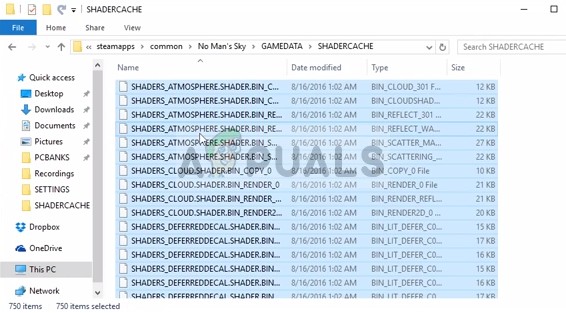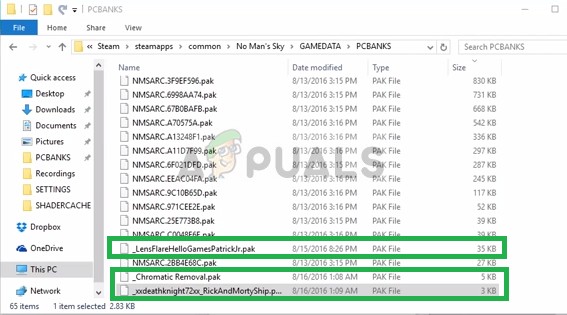No Man’s Sky, Hello Games tarafından piyasaya sürülen macera tarzı bir hayatta kalma oyunudur ve yavaş yavaş tüm platformlarda piyasaya sürülmüştür. Oyun, geliştiriciler tarafından vaat edilen kapsamlı evren nedeniyle piyasaya sürülmeden önce çok fazla yutturmaca yarattı.  No Man’s Sky
No Man’s Sky
Ancak, son zamanlarda oyunun 'çöktüğü' ile ilgili birçok rapor tekrar tekrar geliyor. Bu yazıda, size oyunun çökmesine neden olan bazı nedenleri anlatacak ve bu sorunu çözmeniz için uygulanabilir çözümler sunacağız.
No Man’s Sky'ın Çökmesine Neden Olan Nedir?
Oyun, bazıları aşağıdaki gibi birkaç farklı nedenden dolayı çökebilir:
- Güncellemeler: Oyunda genellikle oyunun düzgün çalışması için yamalanması gereken belirli hatalar vardır, bu nedenle oyunun eski bir sürümünü çalıştırıyorsanız yamalanmamış bir hata olması mümkündür.
- Kayıp dosyalar: Oyunun bazı dosyalarının eksik veya bozuk olması mümkündür. Bir dosya veya birkaç dosya eksikse, oyun rastgele çökmeler yaşayabilirse, oyunun doğru çalışması için tüm dosyaların tamamlanması gerekir.
- Bozuk Kayıt Dosyaları: Bazen kullanıcı kaydetme dosyaları bozulabilir, bu durumda oyun bu dosyaları yüklemeye çalışırken çökmeler yaşayacaktır.
- Shader Cache: Gölgelendirici önbelleğinin bozulmuş olması olasıdır. Shader Cache, gölgelendiricileri yüklerken kullanılır, ancak eksik olması durumunda otomatik olarak yeniden oluşturulabilir. Ancak, oyun bozulduğunda aynı önbelleği yüklemeye çalışır, bu nedenle oyunun çökmesine neden olur
- Modlar: Oyun için oynanışı ve hatta görselleri geliştirebilecek çok sayıda Mod bulunmaktadır. Modlar oyunun en son sürümünü destekleyecek şekilde güncellenmezse veya oyun sürümü modlarla uyumlu değilse oyun çökebilir.
Artık sorunun doğası hakkında temel bir anlayışa sahip olduğunuza göre, çözümlere doğru ilerleyeceğiz.
1.Çözüm: Oyunu Güncelleme
Oyunda, oyunun çökmesine neden olan bir hata olabilir, bu nedenle en temel sorun giderme adımı, oyunun güncel olduğundan emin olmak olacaktır. Bu adımda, bunun için oyunu en son sürüme güncelleyeceğiz.
- Açık Buhar ve oturum aç hesabınıza
- Sağ tık ' No Man’s Sky 'Steam'inizde Kütüphane ve ' Özellikleri '
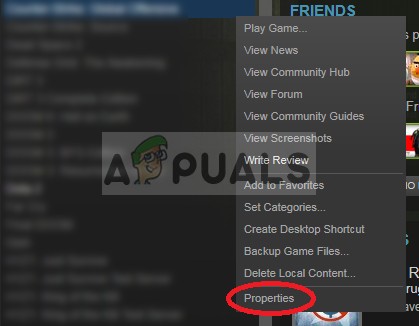
Steam'de Oyun Özelliklerini Açma
- Tıkla ' Güncellemeler ”Sekmesi
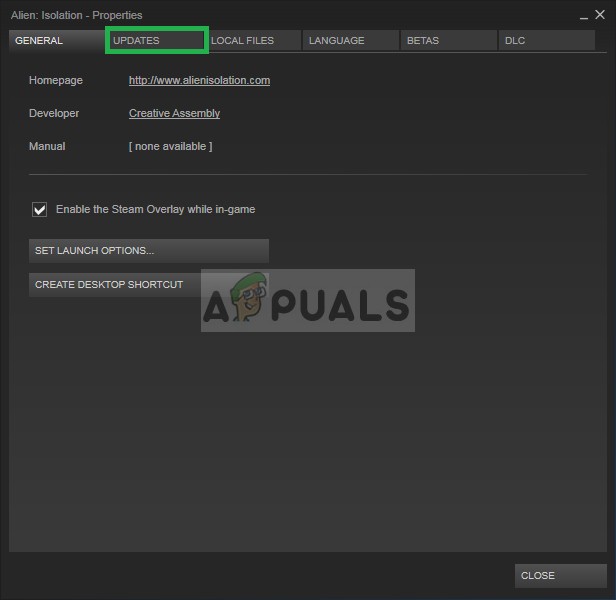
Güncelleme Seçeneklerini Açma
- ' Otomatik Güncellemeler ' ayarlandı ' Yüksek Öncelik '
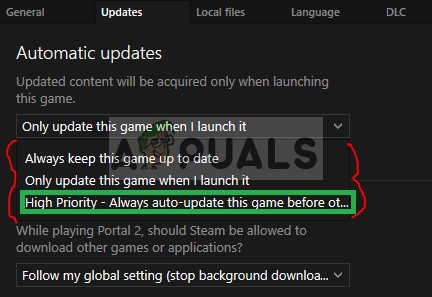
Yüksek önceliğe ayarlamak
Not: Bu adımdan önce bilgisayarın internet bağlantısı olduğundan emin olun.
2.Çözüm: Oyun Bütünlüğünü Doğrulama
Oyunun bazı dosyalarının eksik veya bozuk olması mümkündür. Bir dosya veya birkaç dosya eksikse, oyun rastgele çökmeler yaşayabilirse, oyunun doğru çalışması için tüm dosyaların tamamlanması gerekir. Bu nedenle, bu adımda oyun dosyalarının bütünlüğünü doğrulayacağız.
- Başlatmak Buhar ve işaret içinde hesabınıza
- İçine git kütüphane Bölüm, sağ - Tıklayın oyunda ve ' Özellikleri'.
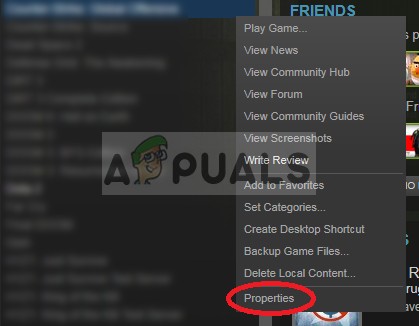
Steam'de Oyun Özelliklerini Açma
- Daha sonra Tıklayın üzerinde Yerel Dosyalar seçeneğini tıklayın ve ' Doğrulayın bütünlük Oyunun Önbellek ' seçenek
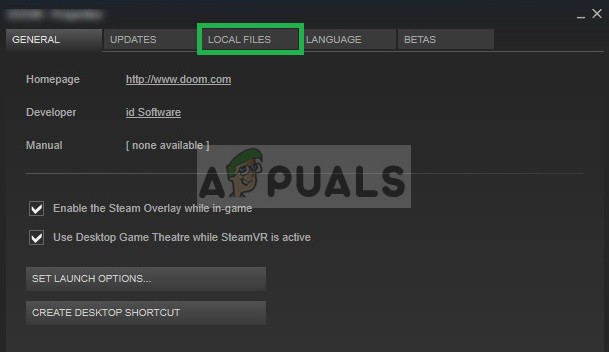
Yerel dosyaları açma
- Bu biraz zaman alacak Doğrulayın bittikten sonra dene Çalıştırmak oyun
3. Çözüm: Kaydedilen Dosyalarınızı Kaldırın
Bazen 'dosyaları kaydetme' adlı kullanıcı bozulabilir, öyleyse oyun bu dosyaları yüklemeye çalışırken çökmeler yaşar. Bu nedenle, bu adımda, kaydedilen dosyaları tamamen kaldıracağız.
- 'Yazın' %Uygulama verisi% 'Windows'ta arama bar ve bas Giriş

'AppData' klasörünü açma
- Açık Merhaba Oyunlar Klasör
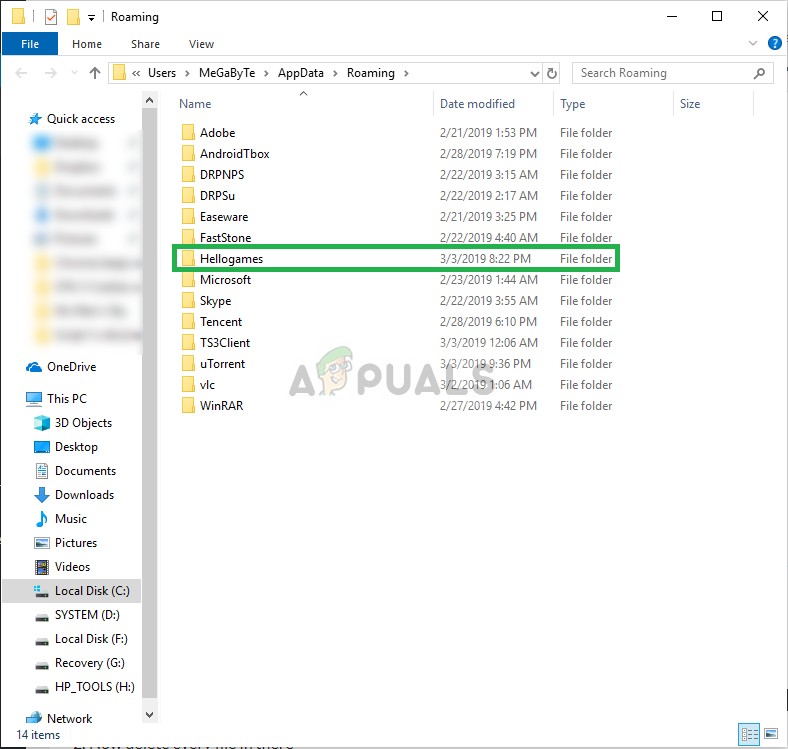
Hello oyunları klasörünü açma
- Açık ' Hayır Adamın Gökyüzü' Klasör ve içindeki her şeyi silin
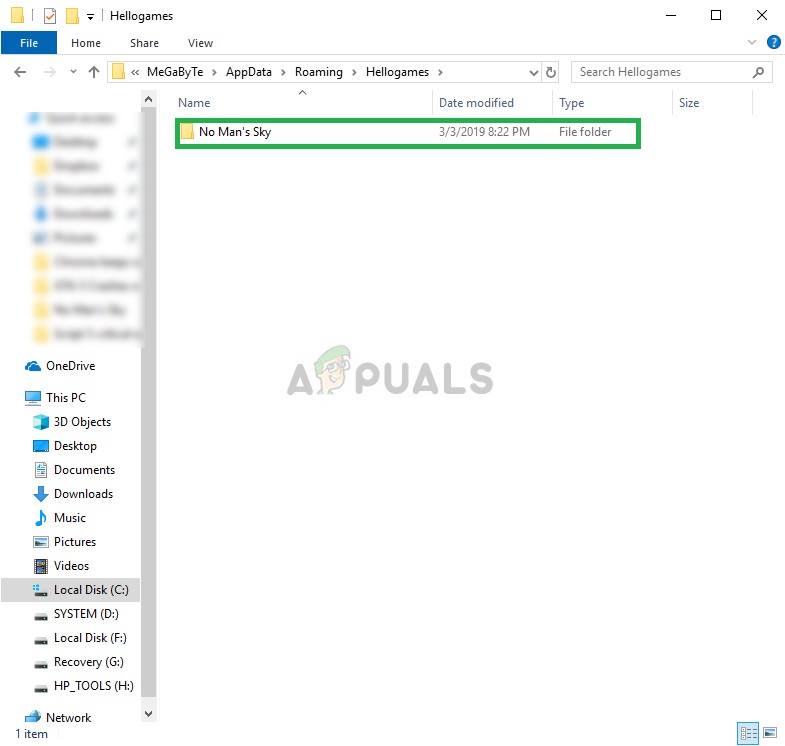
No Man’ın gökyüzü klasörünü açıp içindeki her şeyi siliyor
Not: Bu, tüm kaydetme dosyalarınızı silecek, bu nedenle bu çözümü denemeden önce onları yedeklediğinizden emin olun.
- Deneyin Çalıştırmak oyun ve sorunun devam edip etmediğini görün
4.Çözüm: Shader Önbelleğini Kaldırma
Shader Cache, gölgelendiricileri yüklerken kullanılır, ancak eksik olması durumunda otomatik olarak yeniden oluşturulabilir. Ancak, gölgelendirici önbelleği, oyun bozulduğunda aynı önbelleği yüklemeye çalışır ve bu nedenle oyunun çökmesine neden olur. Bu adımda, gölgelendirici önbelleğini tamamen sileceğiz.
- Gezinme oyununa Kurulum Klasör
C: SteamLibrary steamapps common No Man’s Sky GAMEDATA SHADERCACHE
- Şimdi sil oradaki her dosya
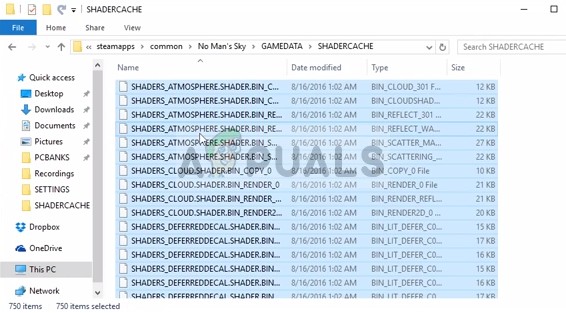
Shader Cache Silme
- Oyun şimdi yeni yapmak zorunda kalacak ShaderCache açıldığında.
- Deneyin -e Çalıştırmak oyun
Oyunun ShaderCache bozuksa bu sorununuzu çözecektir.
Çözüm 5: Modları Kaldırma
Oyun için oynanışı ve hatta görselleri geliştirebilecek çok sayıda Mod bulunmaktadır. Modlar oyunun en son sürümünü destekleyecek şekilde güncellenmezse veya oyun sürümü modlarla uyumlu değilse bu sorun tetiklenebilir. Bu nedenle, herhangi bir Mod uygulanmadan oyunu yüklemeyi denemenizi öneririz. Bunu yapmak için
- Gezinme -e
C: SteamLibrary steamapps common No Man’s Sky GAMEDATA PCBANKS
- Sil hepsi Karşısında Dosyalar modu yüklemek için oraya kopyaladığınız
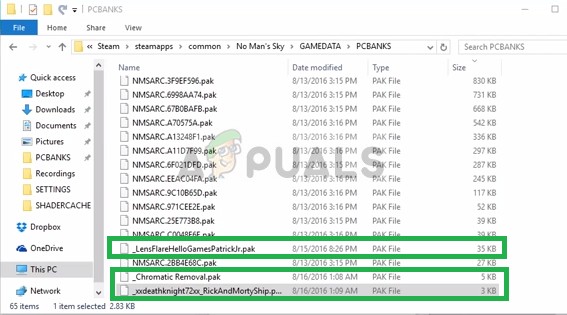
Mod Dosyalarını Silme
Not: Modları kullanmak için oyunu yükledikten sonra ekledikleriniz dışındaki diğer dosyaları silmeyin. Buradaki diğer tüm dosyalar oyunun düzgün çalışması için ihtiyaç duyduğu önemli oyun dosyaları olduğundan
- Şimdi dene Çalıştırmak oyun.